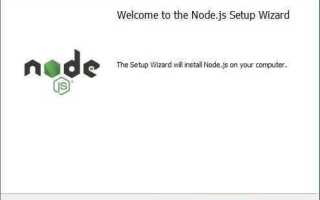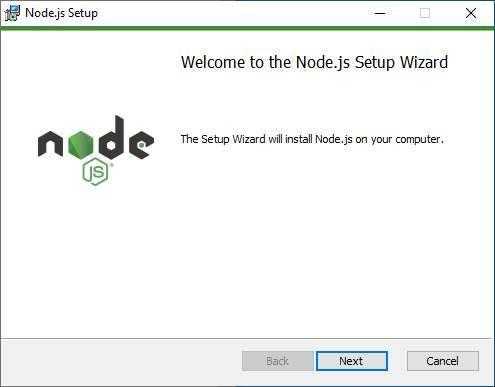
Node.js – это JavaScript-движок, который позволяет запускать JavaScript вне браузера, на сервере. В отличие от стандартного исполнения JavaScript в браузере, Node.js использует асинхронную модель, что делает его идеальным выбором для высоконагруженных приложений. В этой статье рассмотрим, как установить и настроить Node.js на Windows, чтобы начать разработку.
Для начала важно убедиться, что у вас есть права администратора на компьютере, так как установка потребует доступа к системным настройкам. Также стоит проверить, что ваша версия Windows поддерживает установку Node.js. На момент написания статьи рекомендуется использовать Windows 10 или более новые версии.
Шаг 1: Загрузка установщика. Перейдите на официальную страницу Node.js (nodejs.org) и скачайте последнюю стабильную версию для Windows. Важно выбирать версию LTS (Long Term Support), так как она предоставляет стабильную и проверенную функциональность.
Шаг 2: Установка. Запустите скачанный файл и следуйте инструкциям мастера установки. Во время установки можно оставить все настройки по умолчанию, включая добавление Node.js в системный путь. Это обеспечит возможность запускать Node.js из командной строки с любого места.
Шаг 3: Проверка установки. После завершения установки откройте командную строку и выполните команды:
node -v
Эта команда должна вывести версию установленного Node.js. Если версия отображается, значит, установка прошла успешно. Чтобы проверить, что npm (Node Package Manager) также установлен, выполните команду:
npm -v
Шаг 4: Настройка пути. Если после установки команды node и npm не распознаются, возможно, вам нужно вручную добавить путь к Node.js в переменные среды Windows. Это можно сделать через «Свойства системы» -> «Переменные среды», добавив путь к папке с установленным Node.js в системную переменную PATH.
Скачивание и установка Node.js на Windows
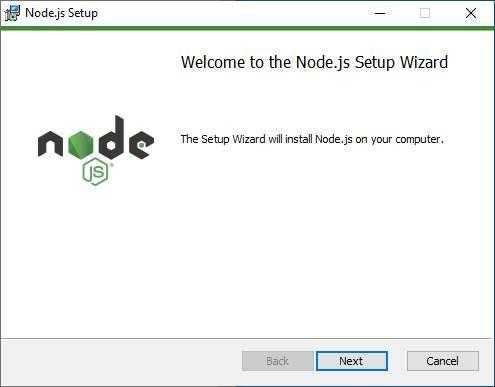
Для начала работы с Node.js на Windows необходимо выполнить несколько шагов, начиная с загрузки и установки самой платформы.
Следуйте указаниям ниже, чтобы корректно установить Node.js на вашу систему.
-
Перейдите на официальную страницу загрузки Node.js по адресу: https://nodejs.org/.
-
На главной странице вы увидите две версии Node.js: LTS (Long Term Support) и Current. Для стабильной работы рекомендуем выбрать LTS. Версия Current предназначена для опытных пользователей, так как она включает последние функции, но может быть менее стабильной.
-
Нажмите на кнопку загрузки соответствующей версии для Windows. Выберите файл для вашей архитектуры системы (обычно это 32-bit или 64-bit). Это обеспечит корректную установку на вашу операционную систему.
-
Запустите загруженный установочный файл. На первом экране выберите язык установки (по умолчанию – английский) и нажмите «Next».
-
В следующем окне выберите директорию для установки или оставьте путь по умолчанию. Убедитесь, что установлена опция «Add to PATH», которая позволяет запускать Node.js из командной строки в любой директории.
-
Далее нажмите «Next», чтобы продолжить установку, и затем «Install» для начала процесса.
-
После завершения установки нажмите «Finish», чтобы закрыть установщик.
Для проверки успешности установки откройте командную строку (или PowerShell) и выполните команду:
node -v
Если установка прошла успешно, вы увидите номер установленной версии Node.js. Также можно проверить версию npm, используя команду:
npm -v
Теперь Node.js и npm установлены на вашем компьютере, и вы готовы приступить к разработке.
Как выбрать подходящую версию Node.js для Windows
Для Windows доступны две основные версии Node.js: LTS (Long Term Support) и Current. Выбор версии зависит от потребностей вашего проекта и его стабильности.
LTS – это версия, которая поддерживается в течение длительного времени, обычно около 18 месяцев. Она идеально подходит для проектов, где важна стабильность и надежность. Эта версия получает исправления безопасности и обновления производительности, но новые функции внедряются реже. Рекомендуется для большинства продакшн-систем.
Current – это последняя версия, содержащая самые новые функции и улучшения. Однако она может быть менее стабильной, поскольку может содержать баги или несовместимости. Эта версия подходит для разработчиков, которые хотят использовать новейшие возможности Node.js, например, новые синтаксические конструкции или возможности производительности. Однако ее не стоит использовать в продакшн-среде, если стабильность критична.
Кроме того, важно учитывать архитектуру вашей операционной системы. Node.js доступен в версиях для 32-битных и 64-битных систем. Если ваша система поддерживает 64 бита, рекомендуется выбрать соответствующую версию, так как она будет работать быстрее и поддерживать больше памяти.
Для выбора версии следует также учитывать совместимость с зависимостями и библиотеками, которые будут использоваться в проекте. Некоторые старые библиотеки могут не работать с самой последней версией Node.js, что потребует использования LTS.
Если вы не уверены, какую версию выбрать, начните с LTS. Это наиболее безопасный выбор для большинства пользователей. Когда проект требует новых возможностей или вы хотите работать с последними улучшениями, переходите на Current, но учитывайте риски, связанные с потенциальными нестабильностями.
Шаги установки Node.js с помощью установщика
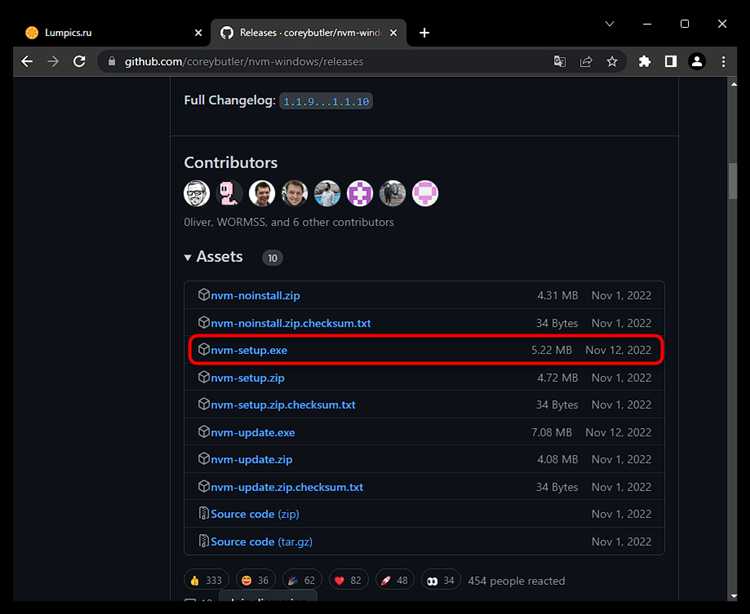
1. Перейдите на официальную страницу загрузки Node.js: https://nodejs.org. На главной странице вы увидите две версии: LTS (Long Term Support) и Current. Рекомендуется выбрать LTS, так как она стабильно поддерживается и подходит для большинства пользователей.
2. После выбора версии нажмите на кнопку «Windows» для скачивания установщика для вашей операционной системы. Файл будет иметь расширение .msi.
3. Запустите скачанный установочный файл. В процессе установки следуйте указаниям мастера. На первом экране нажмите кнопку Next, чтобы продолжить.
4. В следующем окне примите лицензионное соглашение, выбрав опцию I Accept the Terms in the License Agreement, и нажмите Next.
5. Выберите директорию для установки Node.js или оставьте путь по умолчанию. Важно не изменять этот путь, если вы не уверены, что делаете. Нажмите Next.
6. На следующем шаге убедитесь, что установлена галочка на пункте npm package manager, так как это необходимый инструмент для работы с пакетами в Node.js. Также можно оставить по умолчанию другие опции, например, для добавления Node.js в системный PATH.
7. Продолжите установку, нажав Next. Вы увидите экран с предложением установить дополнительные инструменты, такие как Chocolatey и другие пакеты. Для большинства пользователей установка этих инструментов не обязательна. Если сомневаетесь, просто оставьте все как есть и нажмите Next.
8. Нажмите Install, чтобы начать процесс установки. Установщик выполнит все необходимые действия, и по завершении процесса появится окно с подтверждением успешной установки.
9. После установки нажмите Finish, чтобы завершить процесс.
10. Для проверки успешности установки откройте командную строку (cmd) и введите команду:
node -vЕсли установка прошла успешно, вы увидите версию Node.js, например: v16.13.0.
11. Также проверьте версию npm, введя команду:
npm -vЕсли npm установлен правильно, вы получите его версию, например: 8.1.0.
Проверка установки Node.js и NPM через командную строку
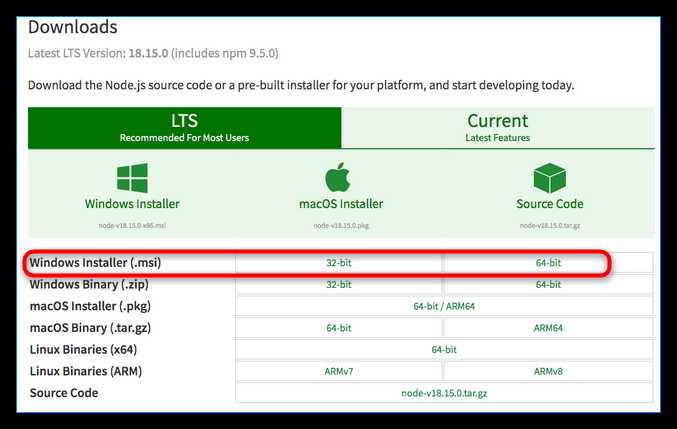
После установки Node.js и NPM на Windows, важно убедиться, что они работают корректно. Для этого необходимо выполнить несколько команд в командной строке.
Откройте командную строку, нажав Win + R, затем введите cmd и нажмите Enter. После этого выполните следующие шаги:
1. Проверка версии Node.js
Чтобы убедиться, что Node.js установлен правильно, выполните команду:
node -v
Команда выведет номер версии установленного Node.js. Например:
v16.14.0
Если версия не отображается, значит, Node.js не установлен или переменная PATH настроена неправильно.
2. Проверка версии NPM
Для проверки версии NPM, выполните команду:
npm -v
Вы получите номер версии установленного NPM. Например:
8.3.1
Если версия не отображается, возможно, проблема в установке NPM, или она не была установлена вместе с Node.js.
3. Проблемы с установкой
Если команды node -v или npm -v не работают, попробуйте следующие шаги:
- Проверьте переменную окружения PATH: она должна содержать путь к директории, где установлен Node.js. Это можно сделать, зайдя в
Система→Дополнительные параметры системы→Переменные средыи проверить наличие пути, похожего наC:\Program Files\nodejs\. - Перезапустите командную строку после изменения переменных среды.
- При необходимости выполните переустановку Node.js.
После выполнения этих шагов вы сможете использовать Node.js и NPM без ошибок. Если команды возвращают ошибки, проверьте, не установлен ли Node.js через менеджер пакетов, такой как Chocolatey, который может требовать дополнительных настроек.
Настройка системных переменных для Node.js
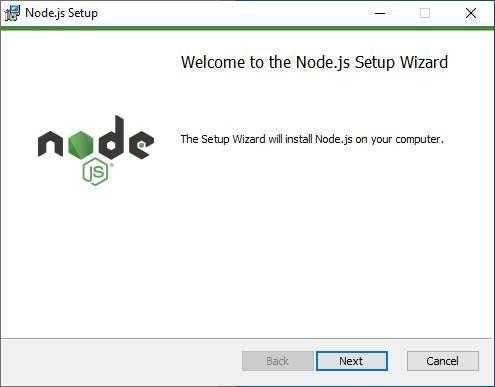
После установки Node.js на Windows важно настроить системные переменные, чтобы правильно запускать Node.js и npm из командной строки. Это позволяет работать с ними без указания полного пути к исполняемым файлам.
1. Откройте меню «Пуск», найдите и выберите «Система». В открывшемся окне нажмите на «Дополнительные параметры системы».
2. Перейдите на вкладку «Дополнительно» и нажмите кнопку «Переменные среды».
3. В разделе «Системные переменные» найдите переменную с именем «Path» и выберите её. Нажмите «Изменить».
4. В открывшемся окне нажмите «Создать» и добавьте следующие пути:
- C:\Program Files\nodejs\ – директория, где установлены исполнимые файлы Node.js и npm.
5. Нажмите «ОК», чтобы сохранить изменения, и закройте все окна.
6. Проверьте корректность настроек. Для этого откройте командную строку (cmd) и введите команду:
node -v
Если в ответ вы увидите версию Node.js, значит переменные настроены правильно.
Обновление Node.js и NPM на Windows
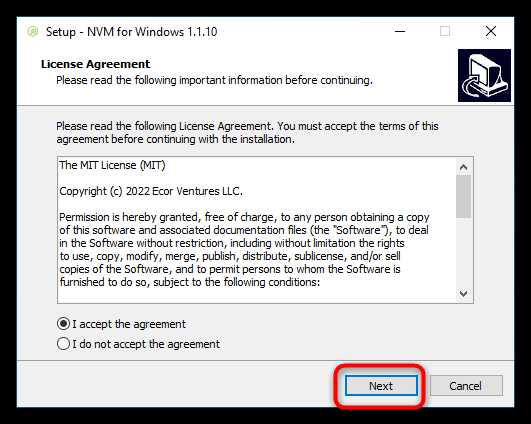
Обновление Node.js и NPM на Windows можно выполнить несколькими способами. Это важно для работы с новыми функциональными возможностями и безопасностью. Рассмотрим два основных метода обновления: через установщик и с помощью менеджера версий NVM.
Метод 1: Обновление через установщик Node.js
- Перейдите на официальный сайт Node.js.
- Скачайте последнюю версию установщика для Windows (обычно доступны две версии: LTS и Current). Рекомендуется выбрать LTS для стабильности.
- Запустите установочный файл и следуйте инструкциям на экране. Установщик автоматически заменит старую версию Node.js новой.
- После завершения установки откройте командную строку и проверьте версию Node.js с помощью команды:
node -v
- Проверьте версию NPM:
npm -v
Метод 2: Обновление с использованием NVM (Node Version Manager)
Использование NVM позволяет управлять несколькими версиями Node.js и легко переключаться между ними.
- Скачайте и установите NVM для Windows.
- Запустите командную строку от имени администратора.
- Установите нужную версию Node.js с помощью команды:
nvm install <версия>
Например, для установки последней LTS-версии используйте:
nvm install lts
- После установки переключитесь на нужную версию:
nvm use <версия>
- Проверьте текущую активную версию Node.js:
node -v
- Обновите NPM до последней версии:
npm install -g npm
После обновления Node.js и NPM рекомендуется перезапустить командную строку или терминал, чтобы изменения вступили в силу. Для удобства всегда следите за последними стабильными версиями с помощью официального сайта или менеджера версий.
Использование командной строки для запуска первых приложений на Node.js

После установки Node.js, откройте командную строку (например, с помощью сочетания клавиш Win + R и ввода cmd). Введите команду node -v для проверки установленной версии Node.js. Если версия отображается, установка прошла успешно.
Для создания первого приложения создайте папку для проекта. В командной строке перейдите в эту папку с помощью команды cd путь_к_папке.
Для начала разработки создайте файл, например, app.js, и откройте его в текстовом редакторе. В этом файле напишите простой код:
console.log('Hello, Node.js!');
После этого, вернитесь в командную строку и выполните команду node app.js. В консоли появится сообщение Hello, Node.js!. Это первый успешный запуск Node.js-программы через командную строку.
Для работы с зависимостями используйте команду npm init для создания package.json и npm install имя_пакета для установки необходимых библиотек. Например, для установки популярного веб-сервера Express выполните команду npm install express.
Если необходимо запустить сервер с использованием установленного Express, создайте файл server.js со следующим содержанием:
const express = require('express');
const app = express();
const port = 3000;
app.get('/', (req, res) => res.send('Hello, world!'));
app.listen(port, () => {
console.log(`Server is running at http://localhost:${port}`);
});
Для запуска сервера введите в командной строке node server.js. Сервер будет запущен, и в браузере по адресу http://localhost:3000 появится сообщение «Hello, world!».
Таким образом, командная строка является важным инструментом для разработки и запуска приложений на Node.js. С ее помощью вы можете управлять проектами, устанавливать зависимости и запускать серверы.
Решение распространённых проблем при установке Node.js на Windows
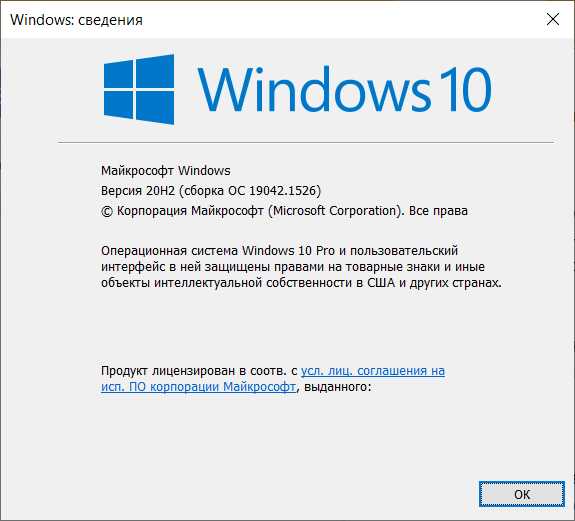
При установке Node.js на Windows могут возникать различные проблемы. Рассмотрим наиболее частые из них и способы их решения.
1. Проблема с правами администратора
Если установочный файл Node.js не запускается или выдаёт ошибку, убедитесь, что у вас есть права администратора. Для этого щелкните правой кнопкой мыши по установочному файлу и выберите «Запуск от имени администратора». Это особенно важно, если ваш пользователь не является администратором системы.
2. Ошибка «The system cannot find the path specified»
Эта ошибка возникает, если переменная окружения PATH не обновилась после установки Node.js. Для исправления откройте командную строку и проверьте, доступен ли Node.js, выполнив команду:
node -v
Если система не распознает команду, добавьте путь к Node.js вручную. Откройте «Свойства системы» > «Дополнительные параметры системы» > «Переменные среды» и в разделе «Системные переменные» найдите PATH. Добавьте путь к папке, где установлен Node.js (обычно это C:\Program Files\nodejs\).
3. Ошибка при установке через nvm (Node Version Manager)
При использовании nvm для Windows часто возникает ошибка, связанная с неправильной настройкой переменных окружения. Проверьте, что у вас установлена актуальная версия nvm для Windows, а также что папки, связанные с nvm, правильно добавлены в переменные PATH.
Кроме того, убедитесь, что nvm и Node.js не конфликтуют с предыдущими версиями, установленными без использования nvm. Для этого используйте команду:
nvm list
4. Проблемы с антивирусом или брандмауэром
Некоторые антивирусные программы или настройки брандмауэра могут блокировать установку или работу Node.js. Если вы столкнулись с этой проблемой, временно отключите антивирус или брандмауэр и попробуйте установить Node.js снова. После успешной установки включите защиту обратно.
5. Устаревшие версии Node.js
Если вы столкнулись с проблемами, связанными с несовместимостью пакетов или устаревшими версиями Node.js, убедитесь, что у вас установлена последняя версия. Для этого посетите официальный сайт Node.js и скачайте актуальную версию для Windows.
6. Ошибка «EACCES: permission denied» при установке пакетов через npm
Эта ошибка возникает, когда npm не имеет доступа к нужным директориям. Для решения проблемы можно изменить разрешения для папки npm или установить пакеты глобально с использованием sudo. В Windows для решения проблем с правами можно выполнить команду с правами администратора или изменить права доступа вручную через свойства папки.
7. Проблемы с устаревшими версиями Visual Studio Build Tools
Некоторые пакеты Node.js требуют наличия Visual Studio Build Tools для компиляции нативных модулей. Если у вас не установлены необходимые компоненты, вы получите ошибку во время установки пакетов. Убедитесь, что у вас установлена последняя версия Build Tools для Visual Studio. Для этого скачайте и установите её с официального сайта Microsoft.
8. Ошибка «npm ERR! code ELIFECYCLE» при установке пакетов
Эта ошибка обычно возникает, если зависимость, требующая компиляции, не может быть установлена. Чтобы устранить ошибку, убедитесь, что у вас установлены все необходимые инструменты для сборки, такие как Python и Visual Studio Build Tools. Также проверьте, что у вас актуальная версия npm:
npm install -g npm
Вопрос-ответ:
Как установить Node.js на Windows?
Для установки Node.js на Windows нужно выполнить несколько шагов. Во-первых, зайдите на официальную страницу загрузки Node.js: https://nodejs.org. Там будут доступны две версии: LTS (долгосрочная поддержка) и Current (текущая версия). Рекомендуется выбрать LTS, так как она более стабильна. После выбора версии скачайте установочный файл и следуйте инструкциям на экране. В процессе установки можно оставить все настройки по умолчанию. После завершения установки откройте командную строку и введите команду node -v, чтобы проверить, успешно ли установлена Node.js.
Как проверить, что Node.js правильно установлен?
После того как вы установили Node.js, важно убедиться, что установка прошла успешно. Для этого откройте командную строку (или PowerShell) и введите команду node -v. Эта команда выведет версию установленной Node.js. Также можно ввести команду npm -v для проверки версии менеджера пакетов npm, который устанавливается вместе с Node.js. Если в ответе отображаются версии этих программ, значит, установка прошла успешно.
Нужен ли мне дополнительный софт для работы с Node.js на Windows?
Для работы с Node.js на Windows достаточно самой Node.js и npm, который устанавливается вместе с ней. Однако для более удобной работы вы можете установить редактор кода, например, Visual Studio Code, который имеет встроенную поддержку Node.js. Также можно установить Git для управления версиями и работать с репозиториями. Эти программы не обязательны, но они значительно облегчают разработку и поддержку проектов на Node.js.
Как настроить окружение для работы с Node.js?
После установки Node.js и npm можно настроить окружение для разработки. Важно убедиться, что у вас установлен редактор кода, например, Visual Studio Code. Для разработки серверных приложений на Node.js рекомендуется использовать пакетный менеджер npm для установки зависимостей. Если вам нужно настроить проект, создайте папку для вашего проекта, откройте её в редакторе, а затем в командной строке выполните команду npm init для создания файла package.json. Это позволит вам управлять зависимостями и настройками проекта. Если ваш проект требует других инструментов, например, базы данных или фреймворков, их можно установить через npm.
Что делать, если Node.js не запускается после установки?
Если после установки Node.js на Windows он не запускается, первым делом стоит проверить несколько вещей. Во-первых, убедитесь, что правильно установили Node.js, проверив версию с помощью команд node -v и npm -v. Если команда не распознается, возможно, путь к Node.js не добавлен в переменную окружения PATH. В этом случае попробуйте перезапустить компьютер или вручную добавить путь к установленному Node.js в системные переменные. Также возможно, что проблема возникла из-за конфликта с антивирусом или другой программой, блокирующей запуск. В случае, если ошибка не устраняется, можно попробовать переустановить Node.js, удалив старую версию перед новой установкой.